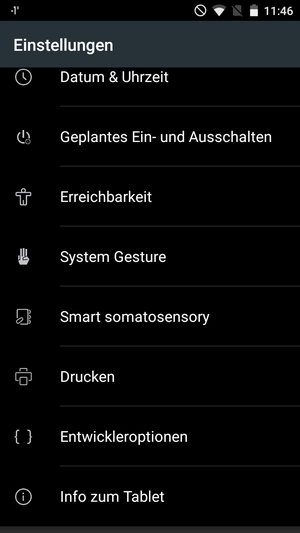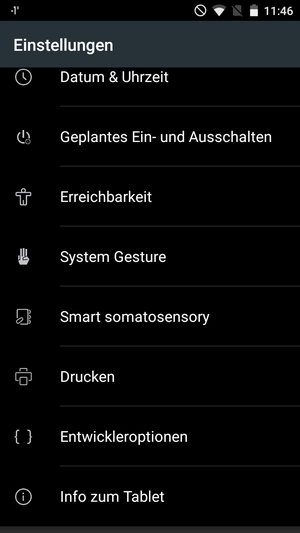Schritt für Schritt Anleitung vom Auspacken bis alle Einstellungen eingestellt und alle Apps drauf sind. Nützliche Tipps das Beste aus Ihren Smartphone zu machen.
| Doogee X5 wie es kommt - Verpackung und Inhalt
|
| 
|
|
|
Schlichte Verpackung. Der Akku ist mit abgeklebten Kontakten im Handy drinnen. Sonst gibt es nur ein Ladegerät und einen USB zu Mikro-USB-Kabel in der Verpackung.
|
| Original Schirme Doogee X5
|
| 
|
|
|
Nur 2 Schirme sind im Auslieferungszustand belegt. Ein Smartphone, wo die Installation nicht mit einem großen Saubermachen beginnen muss.
|
| Original Apps am Doogee X5
|
| 
|
|
|
Wer sich schon über unzählige unerwünschte vorinstallierte Apps auf einem neuen Android geärgert hat, für den ist das Doogee X5 ideal.
|
| Anzeige Datum und Uhrzeit
|
| 
|
|
|
Adaptive Helligkeit ein und die Zeit bis zum Ausschalten des Bildschirms von 30 Sekunden auf eine Minute verlängern.
|
| Einstellungen -> System Gesture: Entsperren mit Geste
|
| 
|
|
|
Jede Geste kann hier eingestellt werden. Für sinnvoll halte ich die beiden Gesten um Bildschirm oder Kamera zu aktivieren.
|
| Einstellungen -> Mehr -> Mobilfunknetze: Niemals Daten Roaming
|
| 
|
|
|
Schnelle Internetverbindungen können im Datenroaming binnen Minuten mit 1 GB bis zu 20.000 EUR Schaden verursachen. Daher doppelt Sperren, am Gerät und beim Provider.
|
| Einstellungen -> Speicher: auf SD-Karte festlegen
|
| 
|
|
|
Die SD-Karte als Standardschreibdatenspeicher festlegen. Erleichtert Backups, alles ist auf der SD-Karte und erhöht die Datensicherheit, die SD-Karte überlebt meistens.
|
| Umbau des Startbildschirms
|
| 
|
|
|
Gleich 4*2 Felder belegt eine reichlich überdimnsionierte Uhr. Weg mit der Platzvergeudung, die erste der 8 frei werdenden Felder wird mit der Taschenlampe belegt.
|
| Deutsch für GO Tastatur
|
| 
|
|
|
Die GO Tastatur ist am Doogee X5 vorinstalliert, damit auch die deutschen Sonderzeichen direkt erreichbar sind: Deutsch für GO Tastatur - Emoji.
|
| Google Chrome
|
| 
|
|
|
Chrome-Browser - Google, der nächste Umbauschritt im Startbildschirm.
|
| Taschenrechner
|
| 
|
|
|
Ein sehr simpler Taschenrechner ist bei den vorinstallierten Standardapps. Seit meinem ersten hp 67 im Jahr 1976 bin ich UPN Fan. Daher::
RpnCalc - Rpn Calculator - Edward Falk
|
| Battery Monitor Widget
|
| 
|
|
|
Was liefert das Ladegerät? Welcher Lademodus, USB oder Ladegerät? Für diese und viel mehr Fragen ist dies die Lösung:
Battery Monitor Widget - 3c
|
| Battery Monitor als erstes Widget installieren
|
| 
|
|
|
Linker Button und Widgets auswählen. Das Widget, welches nicht nur die Akkuladung, sondern auch die Akkutemperatur anzeigt, auf den Startbildschirm ziehen.
|
| Uhr und Wetter in 4 Feldern
|
| 
|
|
|
Nur 4*1 Felder für Uhr und Wetter: Transparent Clock & Wetter - MACHAPP Software Ltd wird zum zweiten Widget am Startbildschirm.
|
| ES Datei Explorer
|
| 
|
|
|
Der ES Datei Explorer ermöglicht auch für den Datenaustausch mit anderen Computern, hat daher eine Schlüsselrolle in der Backupstrategie: ES Datei Explorer - ES Global
|
| Backup Sicherheitkopien
|
| 
|
|
|
Kontakte, Anrufdaten, SMS und andere wichtige Daten sichern: Easy Backup & Restore - MDroid Apps
|
| Telefon und Kontakte
|
| 
|
|
|
Wegen einiger Verschlimmbesserungen der Standard App für Telefon und Kontakte in Android 5,1 installiere ich diesmal: True Phone Dialer & Contacts - Hamster Beat
|
| Neuordnung des Startbildschirms
|
| 
|
|
|
Von der unteren fixen Reihe bleibt nichts wie es war. Telefon und Kontakte raus. Dorthin wanderrn True Phone und die Kamera. SMS kommt von der fixen Reihe auf den Startschirm.
|
| WhatsApp
|
| 
|
|
|
Unverzichtbar für die Kontaktaufnahme mit meinen Töchtern: WhatsApp Messenger - WhatsApp Inc..
|
| HERE von Nokia Navigation
|
| 
|
|
|
Stauanzeige Online und Karten auch Offline. Daher für die Navigation: Here Maps - Here Apps LLC
|
| Task Switcher - zwischen Aufgaben umschalten
|
| 
|
|
|
Das Huawei Ascend P6 hatte einen sehr praktischen Task Switcher. Als Ersatz dafür wurde am Doogee X5 ausgewählt: Recent Task 2 - kaija
|
| Startbildschirm neu geordnet
|
| 
|
|
|
So sieht jetzt der überarbeitete Startschrim aus. Möglichst alles wichtige dicht gedrängt zusammen.
|
| Drei Kundenzone Einstellungen
|
| 
|
|
|
Sperren von allen unerwünschten Mehrwertdiensten ist ein essentieller Schutz. Sollte Ihr Mobilfunkprovider das nicht haben, dann haben Sie den falschen.
|
| Aldi Medion E-Plus APN Tagesflat
|
| 
|
|
|
Da ich mit Drei Hallo SIM XXL 600 EU Minuten habe, dient bei mir der 2. SIM Slot nur für Prepaid SIM Karten für Internet. Für Deutschland verwende ich Aldi Medion E-Plus.
|